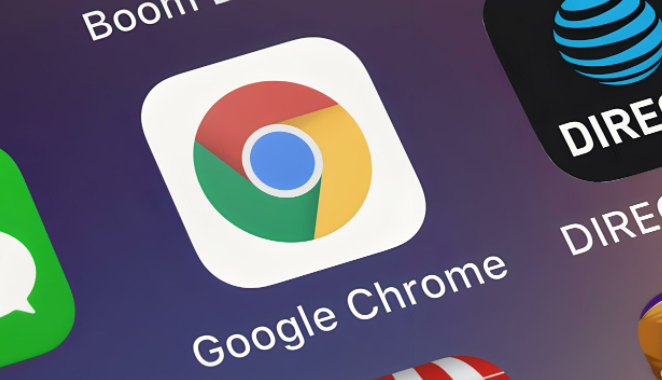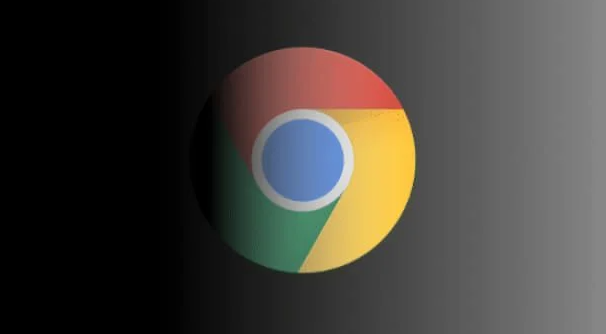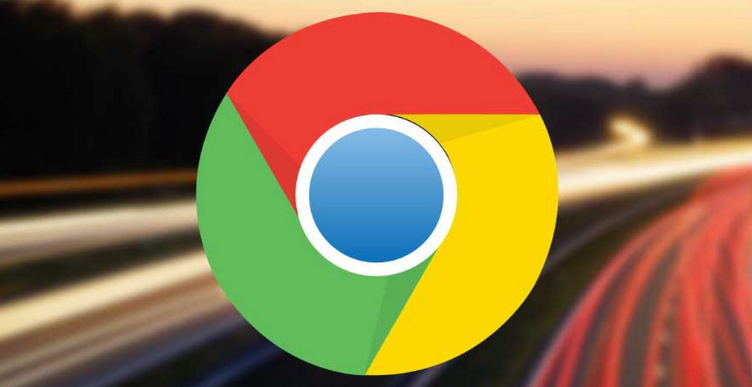谷歌浏览器下载失败可能与代理设置有关
时间:2025-06-12
来源:谷歌浏览器官网

1. 检查当前代理设置:打开Chrome浏览器,点击右上角的三个点图标,选择“设置”。在设置页面中,找到“高级”选项并点击展开,然后查看“打开计算机的代理设置”相关选项。若此前手动设置了代理服务器,需确认其地址、端口等信息是否正确。
2. 调整代理设置:若不需要使用代理,可将代理设置为“不使用代理”或“自动检测代理”。若需要使用代理,确保代理服务器的地址、端口、用户名和密码(若需要)等信息准确无误。
3. 测试网络连接:在调整代理设置后,可尝试访问一些常见的网站,如百度、谷歌等,以测试网络连接是否正常。若网络连接正常,但下载仍失败,可能是其他问题导致的下载故障。
4. 检查防火墙和安全软件设置:防火墙或安全软件可能会阻止浏览器的下载请求,即使代理设置正确,也可能导致下载失败。可暂时禁用防火墙或安全软件,然后再次尝试下载。
5. 清除浏览器缓存和Cookie:过多的缓存和Cookie可能会导致浏览器出现异常,影响下载功能。可进入浏览器的设置页面,找到“隐私设置和安全性”选项,点击“清除浏览数据”,选择清除缓存和Cookie。